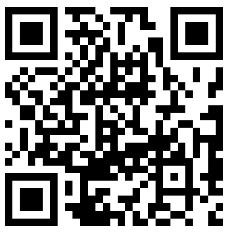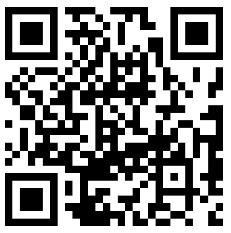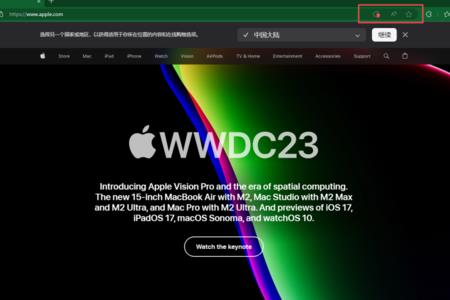
edge瀏覽器自帶的網頁翻譯功能在哪里
edge瀏覽器自帶的網頁翻譯功能在網頁網址的右側,一個小寫的【a】圖標,它就是網頁的翻譯功能。同時,這個按鈕在我們瀏覽外文網站的時候才會顯示,如果你本身瀏覽的就是自己語言的網站的話,是看不到這個翻譯按鈕的。
點擊【a】翻譯按鈕,然后選擇需要翻譯的語言,點擊【翻譯】按鈕,即可將外文網頁翻譯成自己所需要的語言了,使得網頁瀏覽更便利。
介紹完了edge瀏覽器自帶的網頁翻譯功能的位置后,有的小伙伴之前看到過這個翻譯功能,但是現在這個圖標不見了,那么這時我們又該怎么辦呢。
edge瀏覽器的網頁翻譯圖標不見了怎么辦
①點擊edge瀏覽器右上角的【...】圖標。
②然后,找到【設置】選項,并點擊它。
③接著,在左側的表中找到【語言】選項,并點擊它。
④在右側的語言設置界面中,找到【讓我選擇翻譯不是我所閱讀的語言的頁面】功能,并將此功能的按鈕滑動打開。開關變成藍色,就代表功能成功地開啟了。
⑤最后,再次重新打開英文或其他語言的網頁,就可以看到網頁翻譯圖標再次出現了。